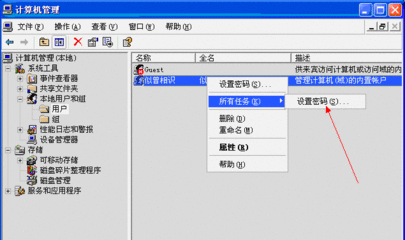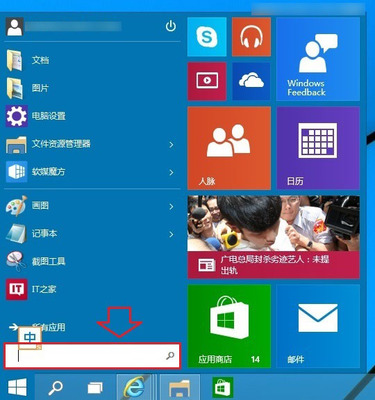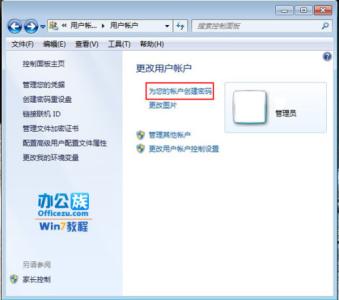如果一台电脑多人使用,设置了电脑开机密码,这样可以避免自己的资料被人擅动。
如果电脑只是个人使用,且忘了自己设置的密码,开机之后没有输入密码的对话框。
如何设置电脑操作系统的开机密码,以及设置密码相关的技巧,此文会有详细描述。
电脑开机密码的设置――工具/原料电脑、Windows XP、Windows Vista、Windows 7等操作系统。
电脑开机密码的设置――开机密码:电脑开机密码的设置 1、
①开机没有输入密码的对话框,可按住 Ctrl+Alt键不松手,再按Del键,调出密码框。
②进入系统之后,可以对密码进行修改操作:开始→控制面板→用户账户→更改密码。
电脑开机密码的设置 2、
①开机按F8键进入安全模式,等到选择菜单出现,使用上下键进入带命令的安全模式。
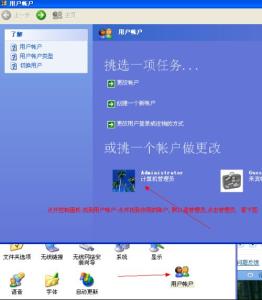
②加载结束,键入命令:net user abc 123456 /add (假设账户是abc,密码123456)
电脑开机密码的设置 3、
①系统有一个默认的管理员账户:Administrator 一般密码默认为无,可尝试登录。
②提升刚才新建账户为管理员的命令:net localgroup administrators abcdef /add
电脑开机密码的设置_怎么设置电脑开机密码
电脑开机密码的设置――用户账户:电脑开机密码的设置 1、
①进入操作系统之后,就可以对已有账户进行各种操作:更改、创建、设置账户。
②创建电脑新账户:用户账户→创建一个新账户→为新账户起名→选择账户类型。
温馨提示:为他人建立账户可选择受限,自己建立账户尽量使用管理员权限账户。
电脑开机密码的设置 2、
①更改账户: 更改名称、创建密码、更改图片、更改账户类型、删除账户等操作。
②创建新账户的好处是,遇到设置异常,新建账户是操作系统默认的设置,可参考。
电脑开机密码的设置 3、
①更改账户登录或注销的方式:自用电脑,可以勾选使用欢迎屏幕,无需输入密码。
②多人使用一台电脑,可以去掉使用欢迎屏幕前的选中对勾,开机就需要输入密码。
电脑开机密码的设置_怎么设置电脑开机密码
电脑开机密码的设置 4、
①勾选了使用欢迎屏幕的选项,也会对关闭计算机的菜单模式有所改变。
②如果不习惯这种菜单的模式,只要勾选使用欢迎屏幕选项→应用选项。
电脑开机密码的设置 5、
①如果新建了账户,没有出现删除账户的菜单,可以尝试重启操作系统(会生效)。
②右键点击我的电脑→管理→计算机管理→用户→右键点击需要删除的账户→删除。
电脑开机密码的设置――高级管理:电脑开机密码的设置 1、
①如果开机画面只有自己新建的账户,而默认的管理员账户Administrator没有了。
②可以这样调出来:在运行中输入命令:control userpasswords2 回车打开即可。
电脑开机密码的设置_怎么设置电脑开机密码
电脑开机密码的设置 2、
①管理账户也可以在运行中输入:lusrmgr.msc 回车打开本地用户和组设置。
②右键点击需要删除的账户,再点击删除即可。点击属性还能设置更多的选项。
电脑开机密码的设置 3、
①使用微软徽标键Win+R组合键,调出运行对话框,输入CMD回车打开命令符程序。
②启用Administrator默认管理员账户命令:net user administrator /active:yes
电脑开机密码的设置 4、
①如果有u盘PE微系统,里面也有一些查看、绕行、修改开机密码的功能。
②除此之外,有些小工具还有查看、清除、修改BIOS中的开机密码的功能。
电脑开机密码的设置_怎么设置电脑开机密码
电脑开机密码的设置 5、
①新建了新的用户账户,默认管理员Administrator账户没有了,可以在注册表中设置。
②运行中输入:regedit 回车打开注册表编辑器,定位到以下选项:
HKEY_LOCAL_MACHINESOFTWAREMicrosoftWindows NTCurrentVersionWinlogonSpecialAccountsUserList分子,在右边的设置框中将 Administrator 的键值改为“1”(如没有这个Administrator选项可以新建一个)
电脑开机密码的设置――注意事项密码原本是要防范他人的,但别设置得太复杂,最后把设置密码者自己绕进去了。
 爱华网
爱华网